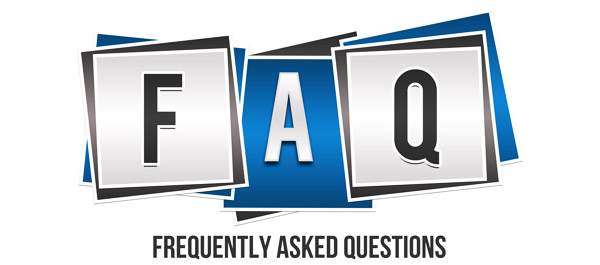برای تایپ درست فارسی باید مثل محیط های ویرایش دیگر پاراگراف را فارسی کنید. هنگام ویرایش ، ایکن مربوطه در نوار ابزار وجود دارد:
در صورتی که نوار ابزار دیده نمی شود می توانید به طریق زیر آن را فعال کنید:
برای اینکه همیشه نوار ابزار دیده شود این تغییر را در تنظیمات ایمیل خود بدهید:
.
جهت امنیت بیشتر سیستم ایمیل، دسترسی به تنظیمات ایمیل تنها از داخل دانشگاه امکان پذیر است. در صورت نیاز به دسترسی به این بخش از بیرون دانشگاه، کاربران می توانند از سرویس VPN استفاده نمایند. جهت اطلاعات بیشتر در مورد نحوه استفاده از سرویس VPN، به این صفحه مراجعه فرمایید.
حجم هر کاربر با توجه به گروه کاربری وی مشخص می شود و امکان افزایش این حجم به دلایل فنی وجود ندارد. در صورت نیاز به حجم بیشتر می توانید روشهای زیر را استفاده کنید:
- خالی کردن ایمیلهای موجود در فولدر Deleted Items
- حذف ایمیلهای موجود در پوشه junk mails پس از بررسی عناوین نامه های موجود در آن و اطمینان از هرزنامه بودن آنها
- حذف ایمیهای حجیم و دارای پیوستهای بزرگ از فولدرهای مختلف به خصوص Inbox و Sent Items. برای این کار ایمیلهای خود را به ترتیب حجم مرتب کنید و سپس حجیم ترین ایمیلها را در صورت عدم نیاز حذف کنید.
- حذف نامه های تکراری از فولدر Sent وSent Items. در بسیاری از اوقات نامه های حجیم را دوباره برای دیگران ارسال می کنیم که این کار باعث اضافه شدن آنها در پوشه Sent Items می شود و در صورت عدم نیاز می توان این ایمیلها را حذف کرد. افرادی که در سیستم قبلی دارای ایمیل بوده اند ، پوشه قدیمی نامه های ارسالی آنها که از سیستم قبلی منتقل شده است به نام Sent می باشد.
- آرشیو ایمیل بر روی کامپیوتر شخصی به روشی که در این لینک توضیح داده شده است. به این روش می توانید ایمیلهای قدیمی خودر ا بر روی هارد دیسک کامپیوتر خود آرشیو کرده و فضای آنها را خالی کنید.
- برای اساتید دانشگاه امکان استفاده از 9 گیگابایت فضای آرشیو علاوه بر فضای ایمیل وجود دارد. برای توضیحات بیشتر به این لینک مراجعه فرمایید.
توجه: پس از حذف ایمیلها می باید آنها را از فولدر Deleted Items نیز حذف کنید تا فضای آنها آزاد شود. برای حذف همه ایمیلهای این فولدر ، بر روی فولدر Deleted Items راست کلیک کنید و گزینه empty folder را انتخاب فرمایید.
قسمت تنظیمات فقط از IP های داخل دانشگاه قابل دسترسی می باشد. جهت اتصال از بیرون می باید ابتدا یک کانکشن VPN با دانشگاه برقرار کنید.
هنگام پیوست فایل به نامه گزینه picture به جای attachment انتخاب کنید.
برای این کار به پرتال مرکز کامپیوتر مراجعه کنید و در قسمت تغییر مشخصات کاربری می توانید کلمه عبور و برخی از مشخصات خود را تغییر دهید. لازم به ذکر است که بسیاری از مشخصات شما در هنگام ثبت نام از دیگر سیستم های دانشگاه (مانند سیستم گلستان و یا کارگزینی) خوانده می شود و توسط شما قابل تغییر نیست و برای غییر این موارد باید به مرکز فناوری اطلاعات و ارتباطات مراجعه کنید.
دلیل این موضوع به خاطر اینست که شما هنگام ثبت نام ایمیلهای خود را به یک ایمیل دیگر (مانند yahoo یا gmail) فوروارد کرده اید. در صورت فعل بودن فورارد ایمیلها، ایمیلهای دریافنی به آدرس دانشگاهی خود را در آدرس فوروارد دریافت خواهید کرد. برای آگاهی از این موضوع به صفحه مشاهده مشخصات کاربری در پرتال مرکز کامپبوتر مراجعه کنید و چک کنید که "ارسال ایمیل ها به ایمیل غیر دانشگاهی" برای شما فعال است یا خیر.
برای غیر فعال کردن فوروارد ایمیلها می باید به مرکز فناوری اطلاعات و ارتباطات مراجعه فرمایید.
ایمیل هایی که بصورت قطعی از فولدر Deleted Items حذف نموده اید را میتوانید با استفاده از روش زیر بازیابی نمایید.
نکته: بازه زمانی قابل بازیابی 14 روز از زمان حذف ایمیل می باشد. یعنی تنها ایمیل هایی قابل بازیابی هستند که بیش از 14 روز از تاریخ حذف آنها نگذشته باشد.
جهت انجام اینکار بر روی فولدر Deleted Items کلیک راست نموده و گزینه recover deleted items را انتخاب نمایید.
پس از انجام اینکار، در پنجره جدیدی، ایمیل های حذف شده و قابل بازگشت نمایش داده می شود. ایمیل های مورد نظر را انتخاب نموده و در نهایت بر روی عبارت recover کلیک نمایید و در نهایت بر روی دکمه OK کلیک نمایید.
توجه: در صورت انتخاب عبارت purge، ایمیل مورد نظر بصورت قطعی از سیستم حذف خواهد شد و امکان بازیابی آن به هیچ عنوان وجود نخواهد داشت.
حذف ایمیل ها به دو صورت تک به تک و گروهی قابل انجام می باشد.
1- جهت حذف ایمیل ها بصورت تک به تک، کافیست بر روی نماد بر روی ایمیل مربوطه کلیک نمایید. با انجام اینکار، ایمیل مربوطه به فولدر Deleted Items منتقل خواهد شد.
2- جهت حذف ایمیل ها بصورت گروهی، کافیست با پایین نگهداشتن دکمه Ctrl کیبورد، بر روی عناوین ایمیل هایی که خواهان حذف آنها هستید کلیک نمایید. با اینکار رنگ عناوین ایمیل ها تغیر خواهد نمود و در نهایت بر روی گزینه Delete کلیک نمایید.
جهت حذف ایمیل های منتقل شده به فولدر Deleted Items، کافیست بر روی این فولدر Right Click نموده و گزینه empty را انتخاب نمایید و در نهایت بر روی دکمه OK کلیک نمایید.
چگونه ظاهر ایمیل خود را بصورت ایمیل قدیمی دانشگاه درآوریم؟
درصورتیکه از نسخه قدیمی مرورگرها استفاده میکنید و یا در کار کردن با حالت جدید ایمیل دانشگاه دچار مشکل هستید، میتوانید در هنگام ورود به ایمیل دانشگاه گزینه Use the light version of Outlook Web App را فعال نموده و سپس وارد محیط ایمیل دانشگاه شوید.
با انجام اینکار، ایمیل شما بصورت موقت و در این لاگین به حالت قدیمی نمایش داده میشود و در صورت غیر فعال نمودن انتخاب گزینه Use the light version of Outlook Web App در هنگام ورود، ایمیل با سبک جدید نمایش داده می شود. جهت دائمی نمودن نمایش ایمیل به حالت قدیمی، ابتدا وارد ایمیل خود شده و بر روی گزینه در نوار ابزار بالا کلیک نموده و
گزینه Display Setting را انتخاب نمایید. در پنجره باز شده بر روی گزینه Outlook Web App version را انتخاب نموده و سپس بر روی عبارت OK کلیک نمایید. با انجام اینکار ایمیل شما بعد از ورود مجدد، بصورت Classic نمایش داده خواهد شد.
جهت تنظیم نمودن امضای ایمیل خود، ابتدا وارد محیط تنظیمات ایمیل شوید. اینکار را می توانید با استفاده از کلیک برروی گزینه و سپس انتخاب عبارت Option انجام دهید.
از صفحه باز شده گزینه Setting را انتخاب کرده و متن مورد نظر خود را در قسمت email signature وارد نمایید. در صورتیکه بخواهید امضای ایمیل شما بصورت خودکار به تمامی ایمیل های ارسالی شما اضافه گردد، گزینه Automatically include my signature on messages I send را بصورت انتخاب شده در آورید.
نکته: حجم متن وارد شده در امضاء ایمیل نباید بیش از 8Kb معادل 8096 کاراکتر انگلیسی باشد.
جهت مشاهده حجم ایمیل استفاده شده، ابتدا وارد ایمیل خود شده و سپس از نوار بالای صفحه برروی آیکن کلیک نموده و گزینه Options را انتخاب نمایید. شما می توانید در صفحه باز شده، میزان استفاده از حجم ایمیل خود را مشاهده نمایید.
در صورت نادرست بودن اطلاعات ثبت شده شما مراجعه به مرکز فناوری اطلاعات و ارتباطات میتوانید نام و نام خانوادگی خود را تغيير دهید.
در حال حاضر حداكثر حجم هر نامه ارسالي يا دريافتي25 مگابايت است. شما قادر به ارسال نامه هاي با حجم بيشتر و يا دريافت نامه هاي با حجم بيشتر نمي باشيد. توجه كنيد كه حجم ضميمه ها به علت تغيير در كدينگ ضميمه هنگام ارسال افزايش مي يابد. همچنين اين مقدار حجم بيش از مقدار مجاز برخي از سرورها مي باشد و در صورت وجود اين محدوديت در سمت دريافت كننده، ممكن است نامه شما برگشت بخورد.
براي انجام اين كار بايد بك درخواست كتبي به مركز كامپيوتر ارائه فرماييد. توجه فرماييد كه در صورت فوروارد كردن نامه ها امكان ورود به حساب كاربري و ارسال نامه از حساب كاربري از شما سلب خواهد شد.
براي ديدن روش استفاده از outlook به بخش آموزش سایت مراجعه كنيد.